Linux operacinėse sistemose, tokiose kaip „CentOS“, „Zip“ failams atidaryti naudojama komanda „unzip“.
Šiame straipsnyje aš jums parodysiu, kaip naudoti „unzip“ komandą atidaryti „Zip“ failus „CentOS“. Demonstracijai naudosiu „CentOS 7“. Pradėkime.
Išpakavimo įdiegimas „CentOS 7“:
„CentOS 7“ paketas gali būti neįdiegtas pagal numatytuosius nustatymus. Bet tai galima rasti oficialioje „CentOS 7“ paketų saugykloje. Taigi jį labai lengva įdiegti.
Pirmiausia atnaujinkite „YUM“ paketo saugyklos talpyklą naudodami šią komandą:
$ sudo yum makecache
Turėtų būti atnaujinta „YUM“ paketo saugyklos talpykla.
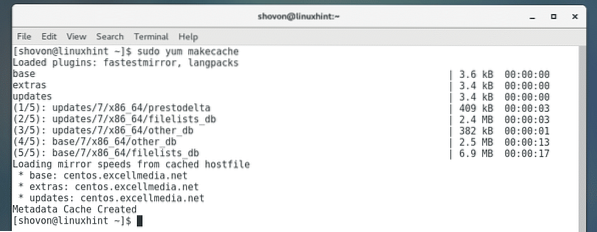
Dabar įdiekite „unzip“ naudodami šią komandą:
$ sudo yum įdiekite unzip
Dabar paspauskite y tada paspauskite
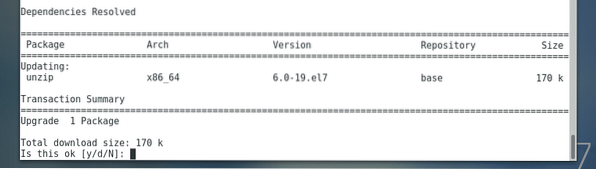
turėtų būti įdiegtas išpakavimas.
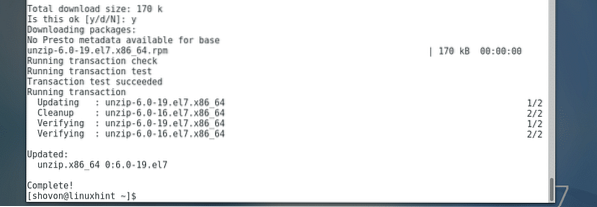
Dabar, norėdami patikrinti, ar išpakavimas veikia, vykdykite šią komandą:
$ išpakuokite -vKaip matote, „unzip“ veikia puikiai.
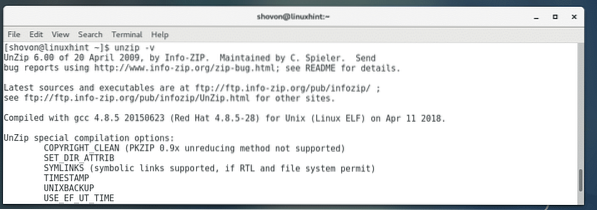
Darbas su ZIP failais naudojant grafinę vartotojo sąsają:
Jei jūsų „CentOS“ operacinėje sistemoje įdiegta grafinė darbalaukio aplinka, pvz., „GNOME“ darbalaukio aplinka, dirbti su „Zip“ failais yra gana paprasta.
Kaip matote, aš turiu programa.užtrauktukas failą ~ / Atsisiuntimai mano katalogą NAMAI kataloge.
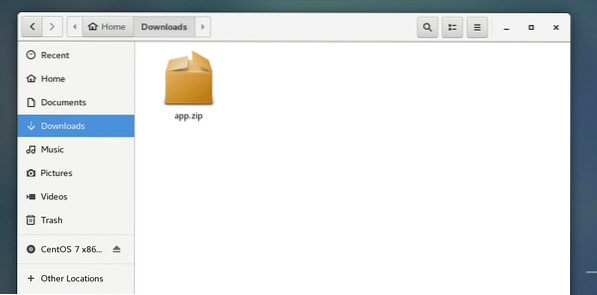
Dabar, jei dešiniuoju pelės mygtuku spustelėsite ZIP failą, turėtumėte matyti šias parinktis. Pirmasis variantas yra Atidarykite naudodami „Archive Manager“. Jei dukart spustelėsite „Zip“ failą, jis pagal numatytuosius nustatymus bus atidarytas su „Archive Manager“.

Taip pat galite spustelėti Ištraukti čia, kad išgautumėte zip failą.

Kaip matote, „ZIP“ failas atidaromas „Archive Manager“ ir aš galiu pamatyti visą „Zip“ failo turinį.
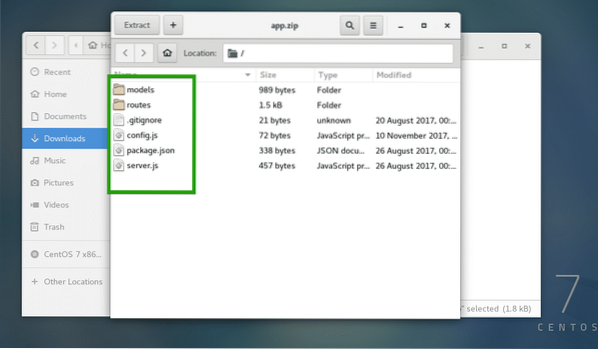
Archyvų tvarkyklėje galite spustelėti Ištrauka išskleisti Zip failo turinį.
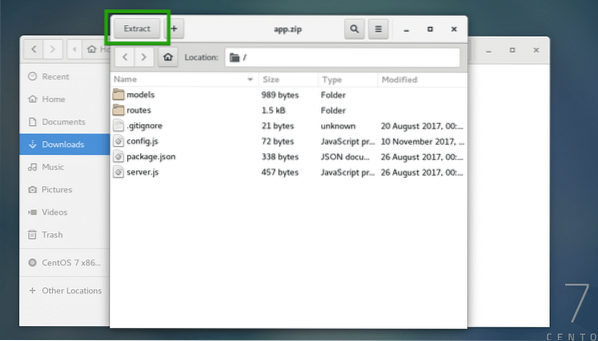
Turėtumėte pamatyti šį langą. Galite spustelėti Ištrauka mygtuką, jei norite išskleisti Zip failą dabartiniame kataloge. Jei norite, galite sukurti naują aplanką ir išgauti Zip failo turinį.
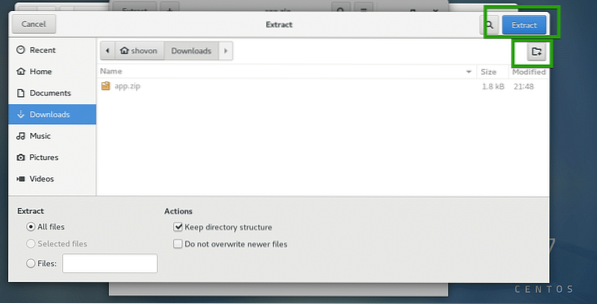
Kuriu naują katalogą myapp / ir ištraukė ten Zip failo turinį.
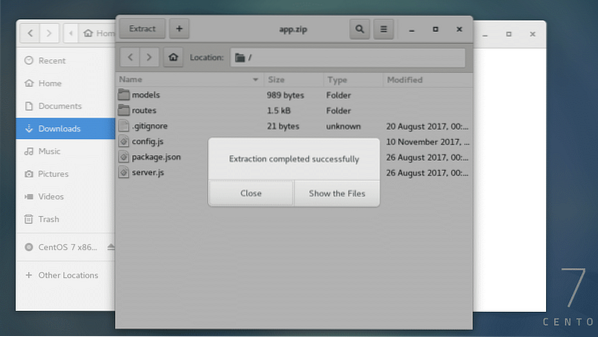
Kaip matote, Zip failo turinys teisingai išgaunamas į myapp / kataloge.
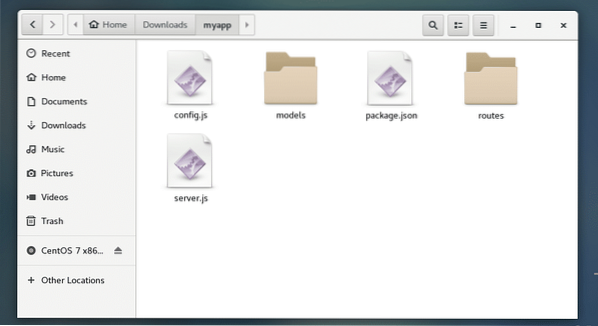
Taip pat galite pasirinkti konkrečius failus ir aplankus iš Archyvų tvarkyklės ir nuvilkti juos į katalogą. Bus išgauti tik jūsų norimi failai ir aplankai.
Zip failo turinio sąrašas naudojant komandą „Unzip“:
Visus failus ir katalogus, saugomus „Zip“ faile, galite išvardyti naudodami šią komandą:
$ unzip -l programą.užtrauktukas
Kaip matote, visas „Zip“ archyvo turinys programa.užtrauktukas yra išvardytas.
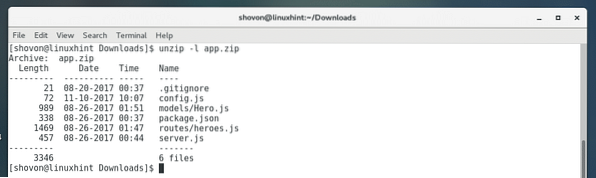
Zip failo išskleidimas naudojant komandą išpakuoti:
„Zip“ failą galite išgauti naudodami „unzip“ komandą labai lengvai.
Norėdami išskleisti ZIP failą į dabartinį katalogą, kuriame yra ZIP failas, vykdykite šią komandą:
$ išpakuokite programą.užtrauktukasPASTABA: Čia programa.užtrauktukas yra ZIP failas, kurį išgaunu.

Zip failo turinys turėtų būti išgautas į dabartinį darbo katalogą.
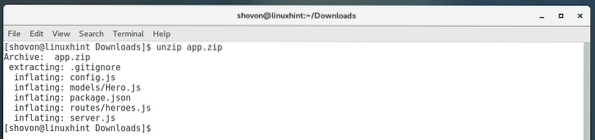
Kaip matote, visi programos failai ir katalogai.užtrauktukas.

Ankstesniame pavyzdyje visi failai buvo išgauti dabartiniame kataloge. Galbūt norėsite išskleisti Zip failo turinį į bet kurį konkretų katalogą. Taip pat galite tai padaryti naudodami komandą išpakuoti.
Pirmiausia sukurkite katalogą, kuriame ištrauksite Zip failą naudodami šią komandą:
$ mkdir ~ / Atsisiuntimai / myapp
Dabar paleiskite šią komandą, kad išgautumėte Zip failą programa.užtrauktukas į
~ / Atsisiuntimai / myapp katalogas:$ išpakuokite programą.zip -d ~ / Atsisiuntimai / myapp

Programos turinys.zip failas išgaunamas į katalogą ~ / Downloads / myapp, kaip matote toliau pateiktoje ekrano kopijoje.
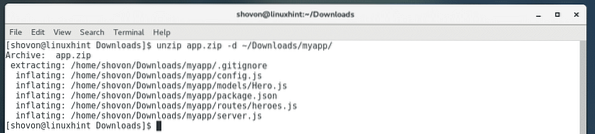
The ls komanda taip pat patikrina, ar Zip failas buvo išgautas norimame kataloge.

Konkrečių failų išskleidimas iš ZIP failo naudojant komandą „Išpakuoti“:
Taip pat galite išskleisti konkrečius failus ir katalogus iš „Zip“ failo naudodami komandą „Išpakuoti“.
Pavyzdžiui, tarkime, kad norite išgauti tik serverį.js failas iš programos.zip failą, vykdykite šią komandą:
$ išpakuokite programą.pašto serveris.js

Kaip matote, tik serveris.js buvo ištrauktas į dabartinį darbo katalogą.

Taip pat galite nurodyti katalogą, kuriame failai ir katalogai turėtų būti išgaunami, taip:
$ išpakuokite programą.pašto serveris.js -d ~ / Atsisiuntimai / myapp
Taip pat galite išskleisti konkretų pakatalogį iš „Zip“ failo taip:
$ išpakuokite programą.„zip 'models / *' -d ~ / Downloads / mypp
Kaip matote katalogą modeliai / ir visas katalogo turinys buvo išgautas į ~ / Atsisiuntimai / myapp kataloge.
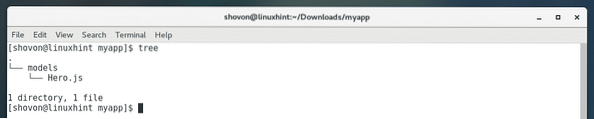
Štai kaip jūs naudojate „Unzip“ „CentOS“. Dėkojame, kad perskaitėte šį straipsnį.
 Phenquestions
Phenquestions


